Числовий увід – Numeric Input¶
Using the mouse for transformations is convenient, but if you require more precise control, you can also enter numeric values. After pressing the shortcut type a number to indicate the magnitude of the transformation. Then confirm or cancel. E.g. pressing S 2, Return will double the scale of an object.
- Переміщення – Move G
Стандартно і коли жодна інша клавіша не натиснута, пересування відбувається уздовж осі X.
- Обертання – Rotation R
Обертання у напрямку за годинниковою стрілкою буде здійснюватися по додатних значеннях.
- Масштабування – Scale S
Масштабування працює майже ідентичним способом, як і пересування. Головна відмінність між ними полягає у тому, що стандартно масштабування відбувається однаково по усіх трьох осях одночасно.
Ви можете бачити числа, які ви уводите, у підніжку 3D Оглядвікна – 3D Viewport.
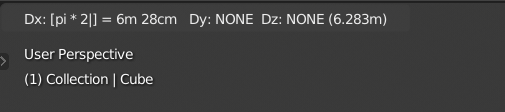
Числовий увід значень показується у підніжку.¶
Порада
Числовий увід може також здійснюватися у регіоні Властивості – Properties.
Простий Режим – Simple Mode¶
Blender має два «режими» – простий та просунутий. Простий режим приймає тільки прості числа. Ви можете використовувати базове редагування тексту – text editing, за винятком вибрання.
- Десяткові частини числа – Decimals Period
Десяткові частини числа уводяться через відділення їх крапкою – Period.
- Від’ємні числа – Negate Minus
Зроблення усього значення від’ємним здійснюється натисканням клавіші «мінус» – Minus.
- Обернене значення числа – Inverse Slash
Натискання Slash у ході уводу числа робить його значення оберненим, наприклад 2 /` дає 0.5 (1/2);
20 /дає 0.05 (1/20).- Скидання – Reset Backspace
Перше натискання Backspace видаляє з кінця уведені цифри числа до початку, а після видалення усіх цифр числа, друге її натискання повертає до звичайного режиму трансформи за допомогою миші.
- Наступний/попередній Компонент – Next/previous Component Tab, Ctrl-Tab
To enter numeric values for multiple axes, use Tab or Ctrl-Tab. E.g. To move an object, one unit on all three axes press: G 1 and Tab 1 and Tab 1.
- Не-числові Уводи – Non-number Inputs
Ви можете також комбінувати числовий увід з блокуванням віссю – Axis Locking для лімітування переміщення певною віссю або зі специфічними скороченнями засобів.
Просунутий Режим – Advanced Mode¶
У просунутому режимі ви можете додатково уводити вирази та одиниці виміру.
Використовуйте = або NumpadAsterix для вмикання просунутого режиму, та Ctrl-= або Ctrl-NumpadAsterix для перемикання назад у простий режим.
Функції цього режиму:
Units (
cm,",deg, etc.). See unit system.Basic operations from Python (
+,*,/,**, etc.).Math constants and functions (
pi,sin,sqrt, etc.). See Python’s math module.
You can still use the negate and inverse shortcuts (Minus, Slash), as well as non-number inputs, but you have to hold Ctrl to activate them.